
Raspoređivanje isječaka u projektima knjige snimanja u aplikaciji iMovie na iPadu
Kada izradite projekt knjige snimanja u aplikaciji iMovie, knjiga snimanja koju odaberete predlaže vrste video isječaka i fotografija za dodavanje u svaki držač mjesta. Međutim, možete povlačiti držače mjesta i bilo koje dodatne video isječke i fotografije koje dodajete gore i dolje na popisu snimaka da biste ih rasporedili.
Promjena naziva grupe držača mjesta video isječaka i fotografija
Držači mjesta u projektu knjige snimanja organiziraju svaki dio videozapisa u grupe video isječaka i fotografije. Možete promijeniti naziv grupe držača mjesta da bi bolje odgovarao sadržaju vašeg videozapisa knjige snimanja.
U aplikaciji iMovie
 na iPadu otvorite projekt knjige snimanja.
na iPadu otvorite projekt knjige snimanja.Dodirnite trokutić s desne strane grupe držača mjesta.
Grupa držača mjesta otvara se s nazivom grupe poviše video isječaka i fotografija u grupi.
Dodirnite naziv grupe, unesite novi naziv, zatim dodirnite Gotovo na tipkovnici.
Savjet: Također možete povući ulijevo, dodirnuti Promijeni naziv i unijeti novi naziv ili promijeniti naziv držača mjesta.
Premještanje video isječka, fotografije ili držača mjesta na novi položaj na popisu snimaka
U aplikaciji iMovie
 na iPadu otvorite projekt knjige snimanja.
na iPadu otvorite projekt knjige snimanja.Dodirnite i zadržite video isječak, fotografiju ili grupu držača mjesta koju želite premjestiti dok ne izađe s popisa snimaka.
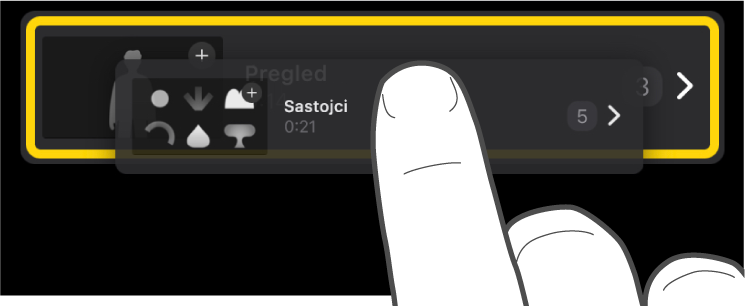
Povucite video isječak, fotografiju ili držač mjesta na novi položaj na popisu i otpustite.
Brisanje jednog video isječka ili fotografije
U aplikaciji iMovie
 na iPadu otvorite projekt knjige snimanja.
na iPadu otvorite projekt knjige snimanja.Povucite ulijevo na isječku koji želite izbrisati, zatim dodirnite Obriši.
Brisanje više video isječaka, fotografija ili držača mjesta
U aplikaciji iMovie
 na iPadu otvorite projekt knjige snimanja.
na iPadu otvorite projekt knjige snimanja.Dodirnite Odaberi pri dnu zaslona.
Dodirnite krug s lijeve strane bilo kojih video isječaka, fotografija ili držača mjesta koje želite obrisati.
Video isječci, fotografije ili držači mjesta koji su odabrani označeni su plavom kvačicom
 .
.Dodirnite Obriši, zatim napravite nešto od sljedećeg:
Brisanje isječaka u držačima mjesta: Dodirnite Obriši medijski sadržaj.
Brisanje isječaka i držača mjesta: Dodirnite Obriši isječak.
Savjet: Za brisanje pojedinačnih video isječaka, fotografija ili držača mjesta povucite lijevo na stavku, zatim dodirnite Obriši.
Dupliciranje video isječka, fotografije ili držača mjesta
U aplikaciji iMovie
 na iPadu otvorite projekt knjige snimanja.
na iPadu otvorite projekt knjige snimanja.Dodirnite Odaberi pri dnu zaslona.
Dodirnite krug s lijeve strane bilo kojih video isječaka, fotografija ili držača mjesta koje želite duplicirati.
Video isječci, fotografije ili držači mjesta koji su odabrani označeni su plavom kvačicom
 .
.Dodirnite Dupliciraj, zatim dodirnite Gotovo.